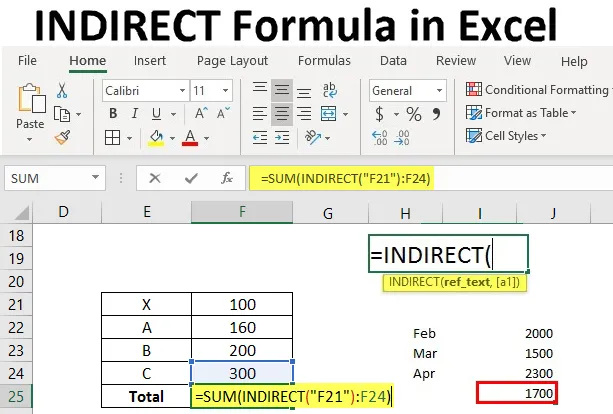
Fórmula indireta no Excel (Sumário)
- Fórmula indireta no Excel
- Como usar a fórmula indireta no Excel?
Introdução à fórmula indireta
Fórmula Indireta é basicamente fazer referência a outra célula no Excel. É uma fórmula muito útil no Excel que usa uma string de texto como referência para encontrar um valor para essa string de texto. Para quem não tem idéia de se referir, veremos um pequeno exemplo.
Como usar a fórmula indireta no Excel?
Na célula D2, inserimos um pequeno texto "Oi" agora na célula F2, nos referimos à célula D2 que é a razão na célula F2 e também temos o texto "Oi"
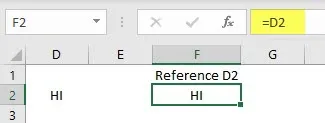
Agora vamos tentar de uma maneira diferente. Na célula D2, temos o texto "Hi", na célula E2 "D2" é mencionada, que é uma célula de referência de "Hi".
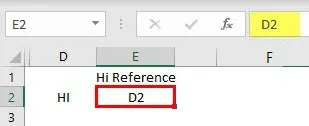
Se chamarmos E2 em qualquer célula, ele exibirá apenas o texto D2, mas não os dados na célula D2.
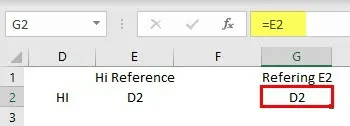
Nesse tipo de situação, a fórmula indireta será útil. Quando chamamos E2, ele resulta como D2. Se chamarmos E2 com a ajuda de INDIRECT, ele exibirá o texto "Hi".
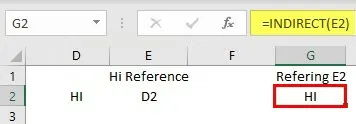
Isso significa que, se chamarmos a célula E2 em G2, os dados do E2, que é D2, serão usados como célula de referência e chamarão os dados dessa célula. Em termos simples, em vez de chamar a célula D2 diretamente, chamaremos a célula que possui o texto D2. Espero que você tenha pouca idéia sobre a fórmula indireta.
Para fazer você entender o conceito, comecei com a referência e mudei para a função INDIRETA. Agora veremos a sintaxe do INDIRECT que não foi abordada anteriormente. Abaixo está a sintaxe, ele tem dois parâmetros: um é ref_text e outro é a1.
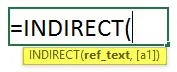
- Ref_text : o próprio nome que expressa que é um texto de referência. Se introduzirmos a fórmula como INDIRETO (C2), significa que C2 é o texto de referência.
- a1 : Agora, o que é a1 aqui? é um valor lógico que informará sobre o texto de referência.
Existem duas maneiras pelas quais podemos nos referir usando INDIRECT, uma maneira é a média do método A1 se referirmos C4 que significa a coluna 'C' linha 4 simplesmente estamos chamando como o método a1. Outra maneira de representar C4 é R4C3, que significa a linha 4 da coluna 3. Esse método é chamado de método R1C1.
Portanto, se dermos TRUE ou referência média em branco será considerada na forma do método A1. Se dermos FALSE, a referência média será considerada como método R1C1. Veremos alguns exemplos desses dois métodos. Agora "Olá" está na célula B9.
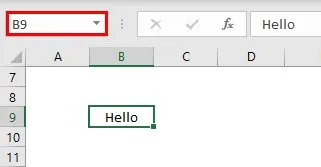
B9 é fornecido como texto na célula D8.
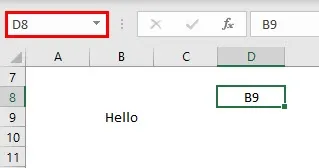
Agora, se nos referirmos à célula D8 com a fórmula INDIRECT, ela fornecerá os dados na célula B9.
Método A1: Neste, podemos referenciar D8 com o método INDIRETO
= INDIRETO (D8)
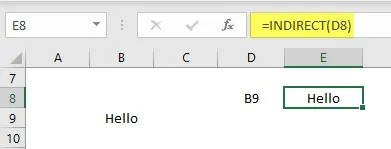
Método R1C1: neste método, podemos referir B9 como linha 9 e coluna 2.
= INDIRETO ("R9C2", Falso)
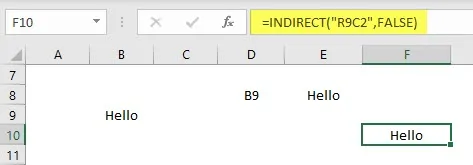
Outra maneira de nos referirmos é que, se uma célula tiver texto R9C2, podemos referir essa célula com a fórmula INDIRECT no método R1C1.
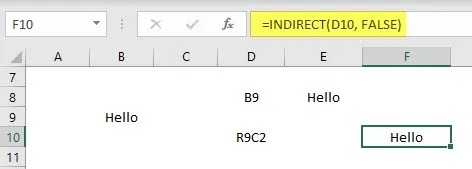
Na captura de tela acima, R9C2 está na célula D10, portanto, nos referimos a D10 na fórmula, mas a referência de string está no método R1C1, dado False.
Exemplos de fórmula indireta no Excel
Abaixo estão os diferentes exemplos de fórmula indireta no Excel:
Você pode fazer o download do modelo INDIRECT Formula Excel aqui - Modelo INDIRECT Formula ExcelExemplo # 1 - Referência de bloqueio
Com o uso do método INDIRECT, também podemos bloquear a referência. Se usarmos a célula de referência, mesmo após adicionar ou excluir a linha ou coluna adicional, a fórmula permanecerá constante com a referência.
Considere uma pequena tabela de dados como abaixo.
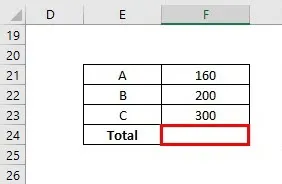
É necessário executar o cálculo da soma usando a função INDIRETO com a referência F21.
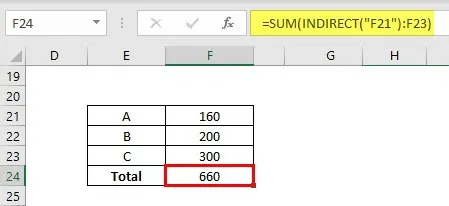
Precisamos executar a operação SUM da célula F21 a F23 com a referência como F21, portanto, mantenha-a entre aspas duplas fechada por colchetes, como mostrado na figura.
Agora vamos inserir mais uma linha acima de A e adicionar outro valor como na figura abaixo.
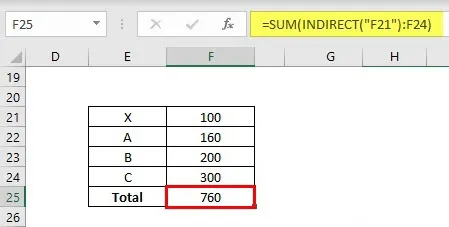
A fórmula selecionará automaticamente F21 a F24. Se executarmos o mesmo com a operação SUM normal, a fórmula mudará de F22 para F24.
Exemplo # 2 - Faixa de bloqueio
Podemos bloquear o intervalo também, com isso, podemos manter a fórmula como padrão, mesmo quando adicionamos ou excluímos as linhas.
Considere um pequeno intervalo de dados de C55 a C58 como abaixo.
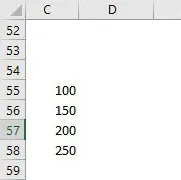
Agora, adicionaremos os dados de C55 a C58 usando a fórmula INDIRECT.
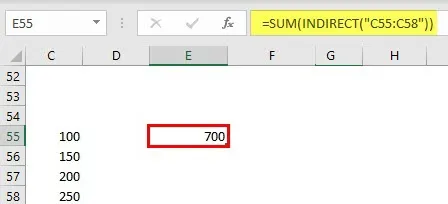
Agora vamos adicionar uma nova linha entre 57 e 58.
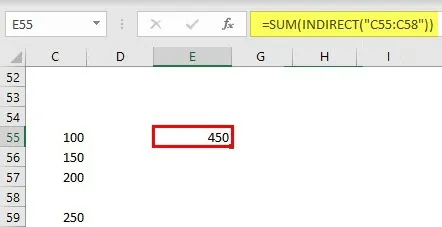
Mesmo após inserir uma nova linha, a fórmula permanece a mesma que apenas C55: C58. Os resultados do SUM serão alterados de acordo.
Exemplo # 3 - Fórmula INDIRETA usando o intervalo de nomes
A fórmula INDIRETA também pode ser aplicada com a faixa aname. Primeiro, dê um nome a um intervalo de números
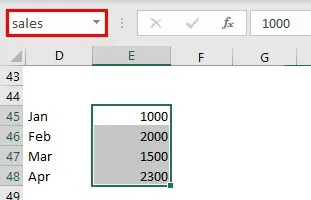
Insira uma sequência de "vendas" na célula G45.
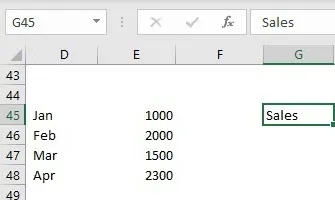
Agora encontre a MÉDIA de vendas usando a fórmula INDIRETA.
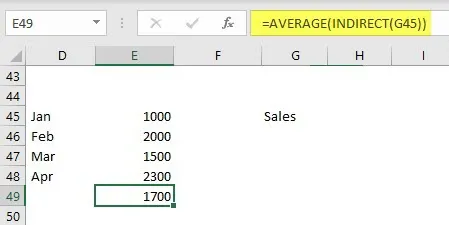
INDIRETO refere-se ao G45 que possui cadeia de referência de vendas e sales é a referência das células E45 a E48.
Exemplo # 4 - Fórmula INDIRETA com duas planilhas
Usando a fórmula INDIRECT, podemos referenciar dados de diferentes planilhas dinamicamente. Considere a mesma folha de dados. Dê um nome ao exemplo em forma de folha abaixo.
Agora, chamaremos os dados da planilha de exemplo para a planilha2. Antes de usar o INDIRECT, nos referiremos da maneira normal primeiro.
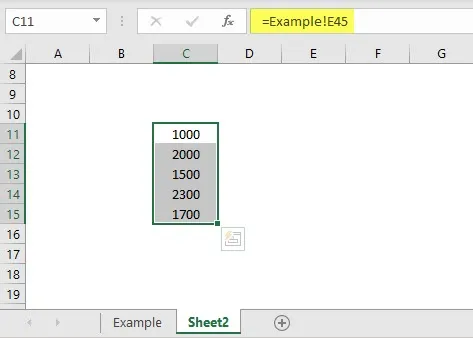
Observe a fórmula: se queremos consultar outros dados da planilha, o formato é "nome da planilha! Referência de célula". Mas, para nos referirmos à função INDIRECTA primeiro, precisamos pegar o nome da planilha e as referências de célula na planilha2. Agora aplique a função INDIRETO.
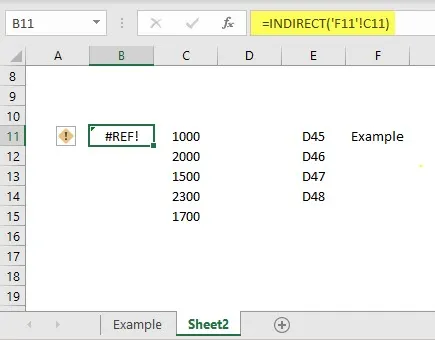
F11 refere-se ao nome da planilha e C11 refere-se à referência de célula na planilha de exemplo. Mas a fórmula resulta # REF. Como o nome da planilha deve estar no formato de sequência, mantenha o endereço da célula entre aspas simples e, em seguida, a referência da célula com o operador de concatenação.
“'' & Referência do nome da folha & ''! "& Referência de célula
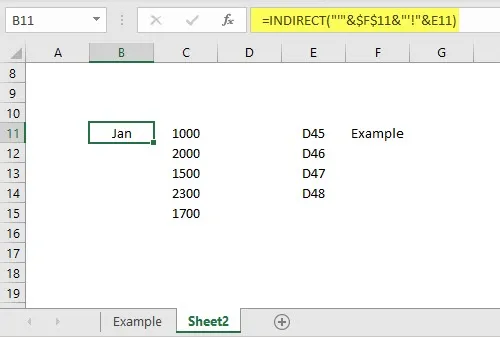
Observe a fórmula, agora ela forneceu os resultados da folha de exemplo.
Coisas para lembrar
- A fórmula indireta pode ser escrita em dois tipos de método A1 e método R1C1. Se não mencionarmos a referência lógica, ela será automaticamente considerada como método A1.
- A referência de bloqueio ajudará a bloquear uma célula ou intervalo para tornar a fórmula constante.
- Ao consultar a outra planilha, o nome da planilha deve estar no formato de sequência para que seja necessário usar aspas simples e operador de concatenação.
Artigos recomendados
Este é um guia para a fórmula indireta no Excel. Aqui discutimos como usar a fórmula indireta no Excel, juntamente com exemplos práticos e modelo de excel para download. Você também pode consultar os seguintes artigos para saber mais -
- Concatenação no Excel
- Fórmula OR no Excel
- Inserir comentário no Excel
- Fórmula SUBTOTAL no Excel